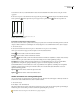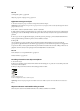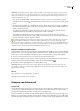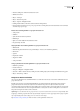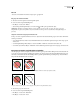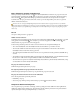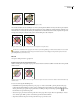Operation Manual
ILLUSTRATOR CS3
Handboek
152
Zie ook
“Toetsen voor het werken met Actieve verf-groepen” op pagina 442
Een groep van Actieve verf maken
1 Selecteer een of meer paden en/of samengestelde paden.
2 Voer een van de volgende handelingen uit:
• Kies Object > Actieve verf > Maken.
• Selecteer het gereedschap Emmertje voor Actieve verf en klik op het geselecteerde object.
Opmerking: Bepaalde eigenschappen kunnen verloren gaan bij de conversie naar een groep van Actieve verf, zoals
transparantie en effecten, terwijl andere objecten niet kunnen worden geconverteerd (zoals tekst, bitmapafbeeldingen en
penselen).
Objecten converteren naar groepen van Actieve verf
❖
Ga op een van de volgende manieren te werk voor objecten die niet rechtstreeks naar groepen van Actieve verf kunnen
worden geconverteerd:
• Voor tekstobjecten kiest u Tekst > Letteromtrekken maken. Zet de resulterende paden vervolgens om in een groep van
Actieve verf.
• Voor bitmapafbeeldingen kiest u Object > Actief overtrekken > Maken en converteren naar Actieve verf.
•
Voor andere objecten kiest u Object > Uitbreiden. Zet de resulterende paden vervolgens om in een groep van Actieve verf.
Een groep van Actieve verf uitbreiden of opheffen
AlsueengroepvanActieveverfopheft,ontstaanereenofmeer gewone paden zonder vulling en met een zwarte streek van
0,5 pt. Als u een groep met Actieve verf uitbreidt, ontstaan er een of meer gewone paden die er hetzelfde uitzien als de groep
van Actieve verf, maar het zijn nu afzonderlijk gevulde en geverfde paden. Met het gereedschap Groep selecteren kunt u
deze paden afzonderlijk selecteren en wijzigen.
Groep van Actieve verf voor (links) en na het uitbreiden waarbij de vlakken en randen zijn verplaatst (rechts)
Groep van Actieve verf voor (links) en na het opheffen van de paden met de opdracht Geen (rechts)
1 Selecteer de groep van Actieve verf.
2 Voer een van de volgende handelingen uit:
• Kies Object > Actieve verf > Uitbreiden.
• Kies Object > Actieve verf > Geen.